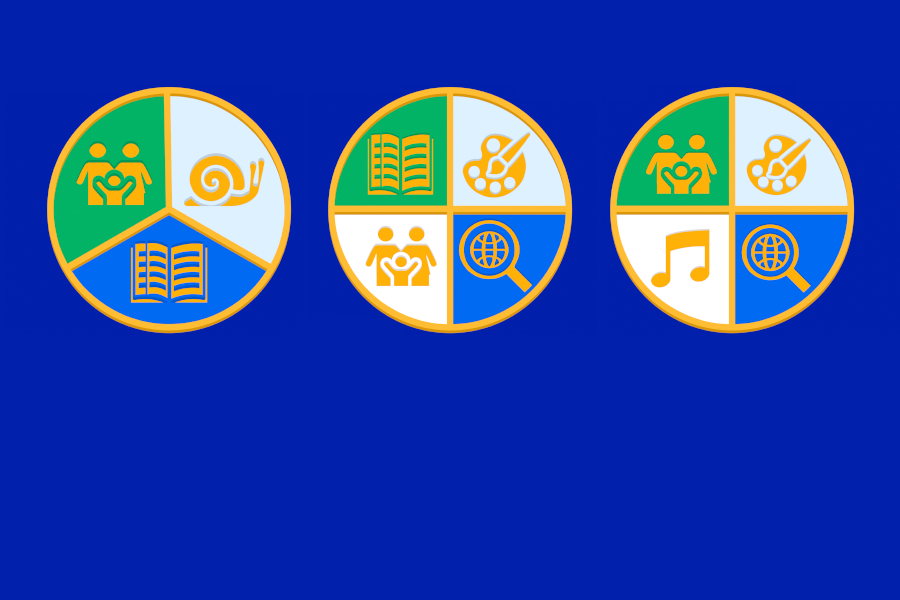Piip piip! Saitko tarpeeksesi puhelimen piippaamisesta? Näillä ohjeilla kytket ilmoitusäänet pois haluamistasi sovelluksista.
Facebook, Instagram, Whatsapp, LinkedIn, ja monet muut sosiaaliset mediat elävät huomiostamme – mutta toisinaan niistä voi ottaa lomaa. Turhien piippausten poistaminen vaatii jonkin verran käsityötä, mutta onnistuu näillä ohjeilla.
Ilmoitusäänien muokkaaminen iPhonella
- Avaa “Asetukset” ja valitse listalta kohta “Ilmoitukset”. Näet listan sovelluksista, jotka käyttävät laitteesi ilmoituksia.
- Valitse haluamasi palvelu listasta muokataksesi sen ilmoituksia. Avautuu palvelukohtainen näkymä, josta ilmoitukset saa pois päältä.
- Jos haluat estää kaikki tämän sovelluksen ilmoitukset, poista valinta kohdasta “Salli ilmoitukset”.
- Jos haluat vain ilmoitusten äänet pois päältä, poista valinta kohdasta “Äänet”. Tämän jälkeen sovelluksen ilmoituksista ei tule ääntä.
- Jos haluat ilmoitukset pois lukitusnäytöltä, poista valinta kohdasta “Lukittu näyttö”. Ilmoituksia ei enää näytetä lukitusnäytöllä.
- Palaa valikossa taaksepäin vasemman yläkulman “< Ilmoitukset” -napista. Valitse seuraava palvelu, jonka ilmoitukset tahdot poistaa. Tee sama kaikille eri palveluille, joiden ilmoituksia haluat suitsia.
Ilmoitusäänien muokkaaminen Androidilla
- Avaa Android-puhelimesi “Asetukset”-sovellus. Jos se ei ole kotinäytölläsi, löydät sen sovellusvalikostasi.
- Mene kohtaan ”Sovellukset ja ilmoitukset” ja valitse sitten ”Ilmoitukset”.
- Valitse haluamasi sovellus ja kosketa ilmoituksen tyyppiä – valitsemalla asetuksista vaihtoehdon ”Äänetön”, kyseisen sovelluksen ilmoitukset eivät tuota ilmoitusääntä.
- Vaihtoehtoisesti voit myös ilmoituksen tullessa pyyhkäistä alaspäin näytön yläreunasta ja vetää ilmoitusta hieman oikealle tai vasemmalle, sekä valita ”Asetukset”. Pääset myös tätä kautta joillain laitteilla valitsemaan ”Äänetön” ja ”Käytä”.
- Mikäli haluat asettaa tiettyjen sovellusten ilmoitukset kokonaan pois päältä, etsi puhelimen asetuksista kohta “Ilmoitukset” ja valitse se. Aukeavasta näkymästä voit muuttaa kaikkien laitteen ilmoitusten ilmestymistä lukitusnäytölle kohdasta ”Ilmoitukset lukitusnäytöllä”. Jos haluat muokata vain tiettyjen sovellusten ilmoituksia, paina kohdasta ”Sovellusasetukset”.
- Tämän jälkeen näet ”Uusimmat”-kohdassa kaikki sovellukset, jotka ovat lähettäneet sinulle ilmoituksia viime aikoina. Lisää sovelluksia saat näkyviin valitsemalla avattavasta valikosta ”Kaikki sovellukset”.
- Seuraavaksi voit valita sovelluksen, jonka ilmoituksia haluat muokata – laita sitten ilmoitukset pois päältä. Voit laittaa joko kaikki sovelluksen ilmoitukset pois päältä tai valita tietyistä kategorioista.
- Palaa valikossa taaksepäin laitteesi “Takaisin”-napista. Valitse listasta seuraava sovellus, jonka ilmoituksia haluat muokata. Lopuksi paina “Koti”-nappia päästäksesi pois valikoista.
Huomaa, että asetuksissa voi olla puhelinkohtaisia eroja. Ongelmatilanteissa voit pyytää lisätietoa esimerkiksi Omagurulta tai suoraan laitteen valmistajalta.
Käy tutustumassa myös muihin digivinkkeihimme täältä.
Avainsanat